
Die kumulativen Updates von Microsoft werden erneut von Installationsproblemen und Bugs geplagt.
Nach der Veröffentlichung von Windows 10 v1903 Build 18362.329 (KB4512941), haben sich viele Windows 10-Benutzer beschwert hohe CPU-Auslastung durch SearchUI.exe.
Windows 10-Benutzer haben wieder Probleme mit KB4512941
Ein weiteres großes Problem sind nun die Benutzer. Genauer gesagt bricht KB4512941 nach einigen neueren Berichten die Windows-Suche Erfahrung.
So ist ein Benutzer beschreibend das Problem auf Reddit:
Ich habe gerade auf die Windows 10 1903-Version aktualisiert und plötzlich funktioniert meine Suchfunktion nicht mehr. Wenn ich jetzt etwas in die Suchleiste eintippe, wird nichts angezeigt und es ist jetzt nur noch ein schwarzer Bildschirm.
Während andere Benutzer gemeldet das gleiche Problem im Microsoft-Community-Forum:
Ich habe eine Gruppenrichtlinie eingerichtet, um die Windows-Suche für die Suche im Internet zu deaktivieren. Alles funktionierte bis heute, als das Update KB4512941 installiert wurde. Das Suchmenü ist völlig nicht funktionsfähig, als ich das gpo deaktiviert und das System neu gestartet habe, war alles wieder normal. Hat noch jemand Probleme mit dem Update KB4512941? Ich habe es inzwischen deinstalliert.
So sieht das Suchmenü jetzt aus, keine Suchergebnisse.
Und hier sind die OPs Bildschirmfoto: 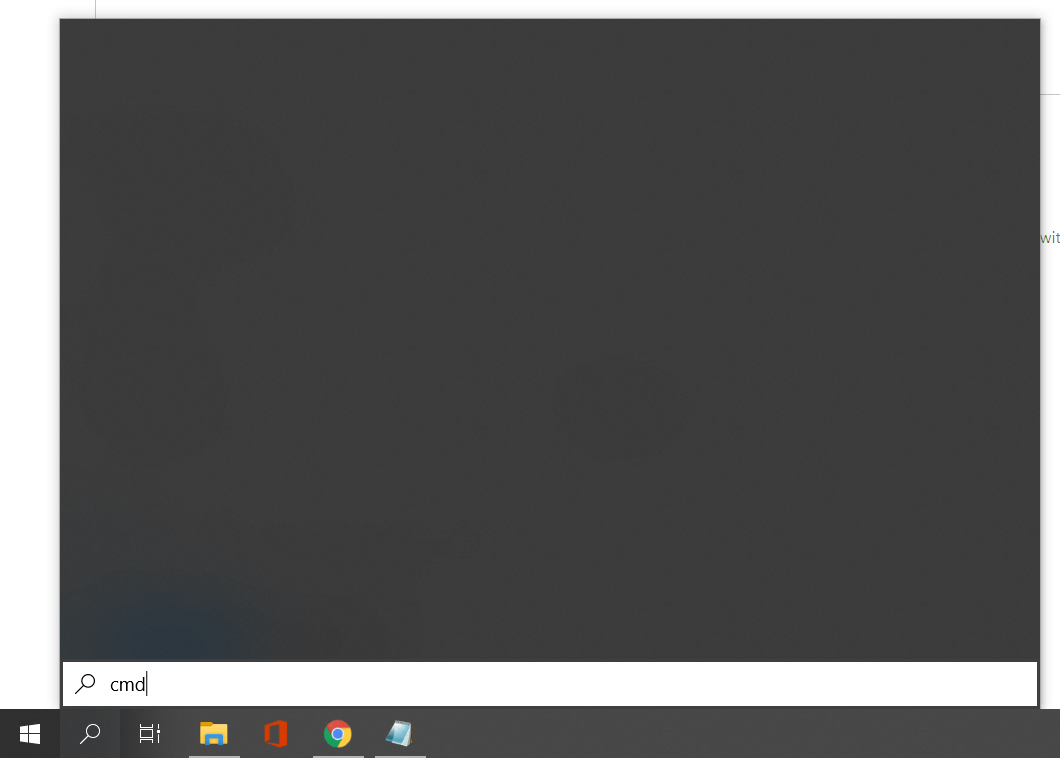
Dies ist ein ziemlich großes Problem, da viele ihre Suchfunktion nicht verwenden können. Microsoft ist sich des Problems bewusst, aber es gibt derzeit keine offizielle Lösung.
Wie kann ich den Windows-Suchfehler beheben?
Wenn Sie mit dem gleichen Problem konfrontiert sind, gibt es neben der Deinstallation von KB4512941 eine weitere Problemumgehung, die für einige erfolgreich war:
- Drücken Sie auf Ihrer Tastatur die Windows-Taste + R öffnen Lauf.
- Geben Sie im Fenster Ausführen ein regedit und schlagen Eingeben.
- In dem Registierungseditor navigieren zu.
HKEY_CURRENT_USER\Software\Microsoft\Windows\CurrentVersion\Search
- Suchen Sie nun nach einem DWORD namens BingSearchaktiviert, doppelklicken Sie darauf und setzen Sie den Wert auf 1. Wenn Sie BingSearchEnabled nicht finden können, klicken Sie mit der rechten Maustaste auf eine leere Stelle und erstellen Sie sie.
- Danach öffnen Taskmanager und beenden Sie den Cortana-Prozess.
Wenn Sie die Registrierung von Windows 10 nicht bearbeiten können, lesen Sie diespraktische Anleitung und finden Sie die schnellste Lösung für das Problem.
Sie können nicht auf den Registrierungseditor zugreifen? Die Dinge sind nicht so beängstigend, wie sie scheinen. Sehen Sie sich diese Anleitung an und lösen Sie das Problem schnell.
Nachdem Sie den Vorgang beendet haben, wird er mit der neuen Einstellung aus der Registrierung neu gestartet.
Sind Probleme mit KB4512941 aufgetreten? Teilen Sie Ihre Erfahrungen im Kommentarbereich unten mit.


